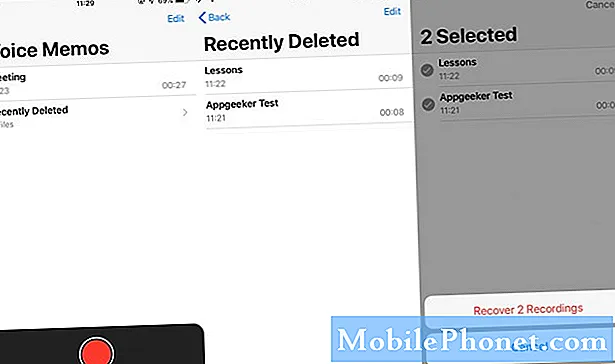
Sisältö
- Tehtävä 1: Kuinka hakea muistioita vedestä vahingoittuneesta Galaxy S6: sta mustalla näytöllä
- Tehtävä 2: Galaxy S6 -näyttö vilkkuu jatkuvasti
- Tehtävä 3: Galaxy S6 käynnistyy, mutta näyttö pysyy mustana
- Tehtävä 4: Galaxy S6 -näyttö, jossa näkyy purppura möykky sen vahingossa pudottua
- Tehtävä 5: Galaxy S6 -näyttö ei toimi, mutta puhelin vastaanottaa silti puheluja ja viestejä
Rikkoutuneen näytön ongelma on yksi vakavista mutta yleisistä ongelmista, joita monet käyttäjät voivat kokea. Tänään julkaistu viestimme kattaa joitain # GalaxyS6-näyttöongelmia, joista on ilmoitettu meille viime viikkojen aikana. Vaikka melkein kaikki näyttöongelmat vaativat teknikon väliintuloa, saattaa olla muutamia tapauksia, joissa muutama suhteellisen helppo ohjelmiston korjaus voi auttaa. Toivomme, että tämä viesti auttaa valaisemaan tätä ongelmaa.
Jos etsit ratkaisuja omaan #Android-ongelmasi, voit ottaa meihin yhteyttä tämän sivun alaosassa olevan linkin avulla.
Kun kuvaat ongelmasi, ole mahdollisimman yksityiskohtainen, jotta voimme helposti löytää asiaankuuluvan ratkaisun. Jos pystyt, sisällytä tarkat virheilmoitukset, joita saat, jotta saisit meille idean mistä aloittaa. Jos olet jo kokeillut joitain vianmääritysvaiheita ennen kuin lähetät meille sähköpostia, muista mainita ne, jotta voimme ohittaa ne vastauksissamme.
Alla on tiettyjä aiheita, jotka tuomme sinulle tänään:
Tehtävä 1: Kuinka hakea muistioita vedestä vahingoittuneesta Galaxy S6: sta mustalla näytöllä
Minulla on Galaxy S6. Se on vahingoittunut vedestä. Kun laite on pidetty riisipussissa 3 päivän ajan, laite käynnistyy. Näet sinisen LEDin, mutta näyttö on musta. Päädyin ostamaan uuden solun ja yritän nyt hakea tietoja. Pystyin liittämään sen tietokoneeseeni ja kopioimaan tiedot laitekansioon. Loput tiedot, joita yritän nyt hakea, ovat kaikki Memo-sovelluksen muistiinpanot. Koska Memo ei ole solun kansio, en tiedä miten sitä tarkastellaan, jotta voin kopioida tiedot. Onko silti mahdollista katsella Galaxy S6 -näyttöä toisella näytöllä, kuten tietokoneella? - Sofia
Ratkaisu: Hei Sofia. Jotta voit käyttää puhelimesi sovelluksia, sinulla on oltava toimiva näyttö, koska se on ainoa tapa olla vuorovaikutuksessa käyttöjärjestelmän kanssa. Ei ole mitään keinoa peilata sitä, mitä puhelimen näytöllä näytetään olevan tietokoneella. Tämä tarkoittaa sitä, että ellet pääse puhelimen näyttöön ja itse puhelimeen jälleen toimimaan, sovellusten sisältöä ei voi enää käyttää.
Jos olet ottanut automaattisen Samsung Cloud back -ominaisuuden käyttöön ennen puhelimesi kuolemaa, sinun pitäisi silti pystyä käyttämään Memo-sovelluksen sisältöä palauttamalla varmuuskopiosta. Voit tehdä sen seuraavasti:
- Napauta uudessa Samsung-älypuhelimessa asetukset.
- Napauta Pilvi ja tilit.
- Napauta Varmuuskopiointi ja palautus.
- Napauta Palauttaa.
Muista, että yllä olevat vaiheet toimivat vain, jos asetit puhelimesi luomaan varmuuskopion muistioistasi Samsung Cloudiin. Jos et tehnyt niin, ohita vain ehdotuksemme.
Tehtävä 2: Galaxy S6 -näyttö vilkkuu jatkuvasti
Hei siellä. Minulla on Samsung S6. 2 viikkoa sitten näyttöni alkaa vilkkua ylös ja alas, ilmoituspalkki tulee alaosaan ja näppäimistö saavuttaa yläosan. Olen nollannut puhelimen kovasti, mutta se vei ongelman pois vain viideksi päiväksi. Olen poistanut laitteiston peittokuvat käytöstä, poistin myös SD-kortin. SD-kortin poistaminen antoi minulle väliaikaisen korjauksen. Lyhyesti sanottuna olen kokeillut kaikkea, mutta se ei silti korjaudu, mitä tehdä? - Saif
Ratkaisu: Hei Saif. Eniten tässä tapauksessa voit tehdä tehdasasetusten palautuksen. Jos se ei onnistunut korjaamaan ongelmaa lopullisesti, se tarkoittaa, että ongelmaan on syvempi syy. Lähes kaikissa välkkyvissä näyttöongelmissa huono näyttö on syyllinen. Tapauksissa, joissa puhelimessa ei koskaan ollut fyysisiä vaurioita tai vahinkoja altistumiselle osille, tehdasasetusten palautus voi toimia.
Koska meillä ei ole aavistustakaan, mitä laitteellesi tapahtui ennen tämän ongelman ilmoittamista, emme voi todellakaan auttaa sinua tunnistamaan syy. Yleinen sääntö on kuitenkin lähettää puhelin korjattavaksi tai vaihdettavaksi, jos tavallinen annos ohjelmiston vianmäärityksestä ei auta. Välkkyvä näyttö tapahtuu usein, jos näyttöyksikön nestekidenäyttö on vahingoittunut tai fyysisesti vaikuttanut. Se voi tapahtua myös, jos puhelin altistuu lämmölle tai vedelle. Vaikka tapasimme tämän ongelman harvinaisen esiintymisen, kun olemme asentaneet yhteensopimattomia sovelluksia joihinkin Samsung-laitteisiimme aiemmin, ne korjataan helposti käynnistämällä puhelin vikasietotilaan ja poistamalla ongelmallinen sovellus järjestelmästä.
Jälleen kerran, koska päätit olla sisällyttämättä laitteen yksityiskohtaista historiaa ongelmakuvaukseen, tulkintamme tapauksestasi rajoittuu yllä oleviin tietoihin (ja rehellisesti sanottuna niitä ei ole paljon). Yksi asia on kuvata ongelma meille ja aivan toinen yksityiskohdat, jotka ovat saattaneet johtaa ongelmaan. Emme voi vain kuvitella, mitä laitteellesi on saattanut tapahtua, ja päätellä siitä ongelman syy.
Joka tapauksessa paras asia, jonka voit tehdä nyt, on lähettää laite Samsungille tai riippumattomaan palvelukeskukseen. Jos haluat päästä tämän ongelman pohjalle, se on ainoa tapa. Tietenkin, jos haluat säästää itsellesi korjausprosessin vaivaa ja kustannuksia, vaihda puhelin.
Tehtävä 3: Galaxy S6 käynnistyy, mutta näyttö pysyy mustana
Puhelimen näyttö on lakannut vastaamasta (mitään pyyhkäisyä). Kaikki virta-, pää- ja äänenvoimakkuuspainikkeet toimivat edelleen. Saan edelleen puheluita, ja tekstit ja hälytykset toimivat edelleen, mutta en voi tietenkään vastata puheluihin. En pudonnut veteen tai maahan joka tapauksessa, eikä se ole vielä edes vuoden vanha. Olen jo tyhjentänyt akun ja käynnistänyt sen uudelleen painamalla alinta äänenvoimakkuuspainiketta, pää- ja virtapainiketta ja pitämällä sitä painettuna 15-20 sekuntia. MITÄ TEEN NYT? Auttakaa. - Heather
Ratkaisu: Hei Heather. Voit tehdä kaksi asiaa juuri nyt. Ensinnäkin on selvitettävä, voidaanko ongelma korjata loppuun, mikä tarkoittaa, että se todennäköisesti on ohjelmistoihin liittyvä. Tämä tapahtuu käynnistämällä puhelin mihin tahansa alla olevista vaihtoehtoisista tiloista. Jos ongelma liittyy käyttöjärjestelmään, näytön pitäisi toimia, jos ohitat Androidin ja käynnistät laitteen joko palautustilaan tai Odin-tilaan. Molemmat näistä tiloista käyttävät erilaisia koodijärjestelmiä, jotka ovat riippumattomia käyttöjärjestelmästä. Joten, ellei ongelma johdu huonosta laitteistosta, puhelimesi näytön pitäisi toimia, jos olet palautus- tai Odin-tilassa.
Alla on vaiheet siitä, miten S6 käynnistetään palautustilaan ja / tai Odin-tilaan:
Käynnistä palautustilassa:
- Lataa puhelinta vähintään 30 minuuttia.
- Pidä Koti- ja Äänenvoimakkuuden lisäysnäppäimiä painettuna ja pidä sitten virtapainiketta painettuna.
- Kun Samsung Galaxy -logo näkyy näytöllä, vapauta virtanäppäin, mutta jatka Koti- ja Äänenvoimakkuuden lisäysnäppäinten pitämistä.
- Kun Android-logo tulee näkyviin, voit vapauttaa molemmat näppäimet ja jättää puhelimen olemaan noin 30-60 sekuntia.
- Voit joko pyyhkiä välimuistiosion tai palauttaa tehdasasetukset tässä tilassa.
Käynnistä lataustilassa:
- Lataa puhelinta vähintään 30 minuuttia.
- Pidä Koti- ja Äänenvoimakkuus ALAS -näppäimiä painettuna ja pidä sitten virtanäppäintä painettuna.
- Kun Samsung Galaxy -logo näkyy näytöllä, vapauta virtanäppäin, mutta jatka Koti- ja Äänenvoimakkuus-näppäinten pitämistä.
- Odota, kunnes latausnäyttö tulee näkyviin.
- Jos voit käynnistää puhelimen lataustilassa, mutta et muissa tiloissa, se tarkoittaa, että ainoa ulospääsytapa voi olla salaman tai mukautetun laiteohjelmiston salama.
- Etsi Googlelta opas, miten se tehdään.
Toiseksi, jos näyttö pysyy kuolleena yllä olevien toimenpiteiden kokeilemisen jälkeen, lähetä se. Koska olemme varmoja siitä, että puhelin käynnistyy edelleen, suurin osa vahingoista on vain eristetty näytölle. Sen vaihtamisen pitäisi antaa sinun käyttää puhelinta normaalisti uudelleen.
Tehtävä 4: Galaxy S6 -näyttö, jossa näkyy purppura möykky sen vahingossa pudottua
Minulla on S6, joka on rahapajan kunnossa (näyttää upouudelta). Hävitin äskettäin sen ilman näkyviä vaurioita. Noin tunnin kuluttua huomasin purppuranmunan oikeassa alakulmassa. seuraavien tuntien aikana se kasvoi ja seuraavana päivänä en voinut nähdä mitään näytöllä. LEDin vaihtaminen on noin 200 dollaria eikä halua kokeilla sitä. Voinko palauttaa puhelimen millään tavalla näkemättä sitä näytöllä? - Doug
Ratkaisu: Hei Doug. Kuten Saifille edellä mainittiin, ainoa tapa olla vuorovaikutuksessa käyttöjärjestelmän kanssa, joka on olennainen osa järjestelmän nollaamista, on näytön käyttö. Voit varmasti käynnistää laitteen palautustilaan painamalla oikeaa laitteistopainikeyhdistelmää, mutta kun kyse on osasta, josta valitset vaihtoehdon, pääset umpikujaan. Jos luulet puhelimen edelleen käynnistyvän, paras vaihtoehto sinulle on nyt käydä läpi näytön vaihto. Jee se on perseestä, mutta se on laitteen pudottamisen hinta.
Tehtävä 5: Galaxy S6 -näyttö ei toimi, mutta puhelin vastaanottaa silti puheluja ja viestejä
Näytön välkkyminen vihreillä ja vaaleanpunaisilla viivoilla pimenee sitten. Kuulen viestejä ja puheluita, mutta en voi vastata niihin. Se pahenee asteittain, eli pystyin vastaamaan puheluun aiemmin, mutta nyt näyttö pysyy mustana. Painan aloitusnäyttöä ja virtapainiketta, mutta en näe mitään näytöllä. Se veloitti sakon, kunnes ongelmat alkoivat. En pudonnut veteen tai maahan. Näillä asioilla alkoi vain olla itsenäisesti. - Allison
Ratkaisu: Hei Allison. Jos olet varma, että puhelimeen ei koskaan kohdistunut fyysisiä vaikutuksia tai se ei vahingoittunut elementeille altistumisen vuoksi, voit silti pystyä korjaamaan ongelman suorittamalla perusasetusten palautuksen. Jos voit silti, eli jos näyttö toimii palautustilassa, sinun on pyyhittävä laite tekemällä seuraavat vaiheet:
- Sammuta Samsung Galaxy S6 Edge.
- Pidä äänenvoimakkuuden lisäys-, koti- ja virtanäppäimiä yhdessä.
- Kun laite käynnistyy ja näytössä näkyy Virta päällä-logo, vapauta kaikki näppäimet ja Android-kuvake ilmestyy näytölle.
- Odota, kunnes Android-palautusnäyttö tulee näkyviin noin 30 sekunnin kuluttua.
- Korosta äänenvoimakkuuden vähennyspainikkeella vaihtoehto, pyyhi tiedot / palauta tehdasasetukset ja valitse se painamalla virtapainiketta.
- Paina äänenvoimakkuuden alaspainiketta uudelleen, kunnes vaihtoehto on Kyllä - poista kaikki käyttäjätiedot on korostettu ja valitse se painamalla virtapainiketta.
- Kun nollaus on valmis, korosta Käynnistä järjestelmä uudelleen nyt ja käynnistä puhelin painamalla virtapainiketta.
Jos näyttö pysyy mustana koko prosessin ajan ja puhelin ei käynnisty palautustilaan ollenkaan, korjaa se.


